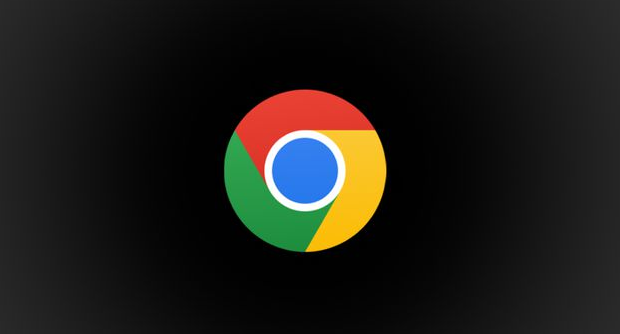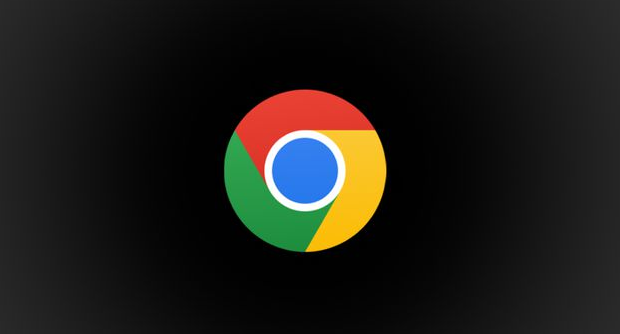
在 Google 浏览器中管理扩展插件十分便捷,能极大提升浏览体验。
首先,打开 Google 浏览器,点击窗口右上角的三点菜单图标,选择“更多工具”-“扩展程序”,进入扩展程序管理页面。在这里,能看到已安装的全部扩展插件列表,每个插件旁都清晰显示其名称、版本及启用状态。若想启用或禁用某个插件,直接点击其对应条目下的“启用”或“禁用”按钮即可。比如,对于一些不常用的插件,可将其禁用,减少浏览器资源占用,加快浏览速度;而需要时再随时启用。
若要添加新扩展插件,同样点击浏览器右上角的三点菜单图标,选择“更多工具”-“扩展程序”,然后在打开的页面中点击“打开 Chrome 网上应用店”。在应用店的搜索栏输入所需插件名称,如“广告拦截插件”,从搜索结果里找到合适的插件后,点击“添加到 Chrome”按钮,接着根据提示确认添加操作,插件便自动下载安装并启用了。
对于已安装的扩展插件,还能进行更细致的权限设置。在扩展程序管理页面,点击插件详情,会显示该插件所拥有的各项权限,像读取浏览历史、访问网站数据等。若对某些权限存在顾虑,可点击“详细信息”查看具体说明,甚至取消勾选部分权限来限制插件功能范围,保障个人隐私安全。
定期更新扩展插件也很重要。当有可用更新时,Chrome 会自动提示,点击“更新”按钮就能将插件升级到最新版本,以获取更好的性能、修复漏洞和新增功能,确保插件稳定运行。
最后,若不再需要某个扩展插件,可在扩展程序管理页面,点击相应插件的“删除”按钮,在弹出的确认对话框中点击“确定”即可将其卸载。通过以上步骤,就能轻松管理 Google 浏览器中的扩展插件,让浏览器更好地服务日常浏览需求。